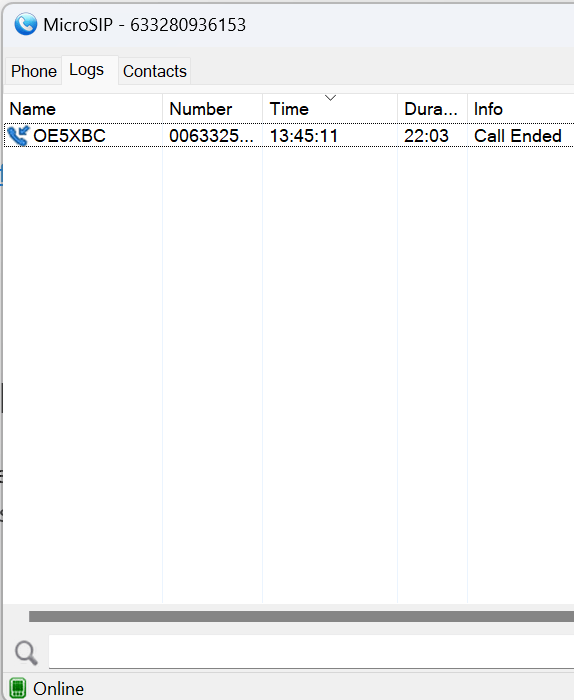Dies ist ein Follow-up zu „HAMSIP-Telefonie: Unser neues Spielzeug“ und beschreibt, wie man HAMSIP komplett auf einem Windows-PC einrichtet, ohne ein SIP-Telefon und zusätzlicher Netzwerkhardware.
1. Hamnet-Zugang anfordern
- Gehe zu www.hamweb.at und fordere einen Hamnet-Zugang an.
- Du erhältst die notwendigen Zugangsdaten (Danke an Matthias OE5MUC!):
- VPN-Server
- Benutzername & Passwort
2. VPN unter Windows einrichten
- Einstellungen → Netzwerk & Internet → VPN → VPN-Verbindung hinzufügen
- Verbindungstyp: L2TP/IPSec
- Vorinstallierter Schlüssel:
securevpn - Benutzername/Passwort eintragen
- Mit VPN verbinden
- Test Aufruf http://44.143.70.8/
3. SIP Benutzer anfordern
- Gehe zu http://44.143.70.8/ und fordere einen SIP-Account an.
- Du erhältst die notwendigen Zugangsdaten
- Benutzername & Passwort
4. MicroSIP installieren und einrichten
- MicroSIP von microsip.org herunterladen
- Konto einrichten:
- SIP-Server:
<IP oder Hostname> - Benutzername:
<SIP-Benutzer>(Rufnummer ohne führende Nullen – siehe Beispiel) - Passwort:
<SIP-Passwort>
- SIP-Server:
- unter 44.143.70.8/voip.php sieht man alle Stationen, die online sind
- Mittels DTMF Tool kann man die Telefonnummer „berechnen“ – die Telefonnumer ist gleich dem Rufzeichen.
- Testanruf durchführen
- ECHO: 0032234263
- TIME: 0081436132
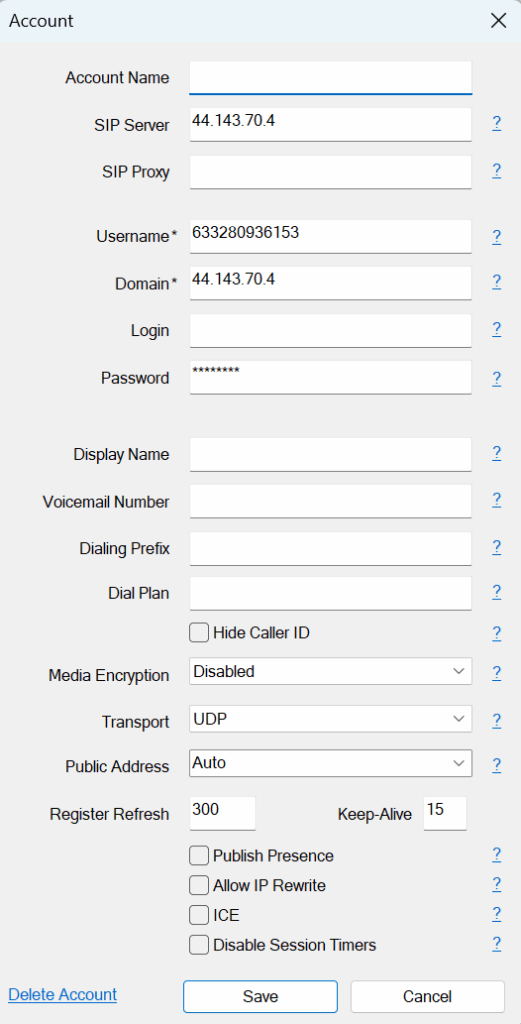
6. Kontakte importieren (optional)
6.1 Repository herunterladen
- Repository von GitHub herunterladen
- Git Repository herunterladen
- für erfahrene Git-Nutzer
- git clone https://github.com/oehamradiorepo/hamsip.git
- Wechsel in das Repository-Verzeichnis:
cd hamsit
- für Nutzer ohne Git-Kenntnisse
- Gehe zu https://github.com/oehamradiorepo/hamsip
- Klicke auf Code → Download ZIP
- Speichere die ZIP-Datei auf deinem PC
- Entpacke die ZIP-Datei in einen Ordner, z.B.
C:\hamsip - Öffne den Ordner, um auf alle Dateien und das PowerShell-Skript zuzugreifen
- für erfahrene Git-Nutzer
6.2 Kontakte importieren
- SNOM-HAMSIP-Telefonbuch:
http://44.143.70.8/phonebook/snom.php - PowerShell-Skript ausführen (siehe Repository
powershell/update_hamsip_contacts.ps1) - MicroSIP vor dem Skript schließen
- Nach Ausführung MicroSIP starten → Kontakte erscheinen automatisch
6.3 Kontakte automatisch aktualisieren
- Windows Task Scheduler → Aufgabe erstellen
- Trigger: täglich oder alle X Minuten
- Aktion: PowerShell-Skript ausführen
- MicroSIP während der Aktualisierung geschlossen halten